0. 前言
安装好 manjora 后,基础配置往往不够我们日常需求,然后我们就需要对其进行一些改造,让其成为我们称手的工具。
先介绍下常用软件命令,后边的过程中将会频繁使用它们。
- 软件安装
pacman -S softwareName
- 软件更新
pacman -Syu
- 软件移除
pacman -R softwareName
1. 基础配置
1.1 配置国内源
sudo pacman -Syy
sudo pacman-mirrors -i -c China -m rank # 选一个清华源就行
sudo pacman -Syyu

1.2 系统更新
sudo pacman -Syyu
1.3 添加 Archlinuxcn 源
打开 /etc/pacman.conf 文件,然后在末尾加入以下两行即可;
[archlinuxcn]
SigLevel = Optional TrustedOnly
Server = https://mirrors.tuna.tsinghua.edu.cn/archlinuxcn/$arch
1.4 安装 anchlinuxcn 签名钥匙
进行上一步的添加后,导入 GPG key,避免在后边安装软件时提示 GPG 签名损坏问题;
sudo pacman -S archlinuxcn-keyring
1.5 中文字体安装
sudo pacman -S wqy-zenhei
sudo pacman -S wqy-bitmapfont
sudo pacman -S wqy-microhei
sudo pacman -S adobe-source-han-sans-cn-fonts
2. 软件安装
2.1 搜狗拼音输入法
首先安装如下软件:
sudo pacman -S fcitx-im
# 安装fcitx-qt4可能与之前安装的有冲突,但必须安装,不然搜狗安装后无法正常使用。
sudo pacman -S fcitx-qt4
sudo pacman -S fcitx-configtool
sudo pacman -S fcitx-sogoupinyin
然后配置 fcitx 环境,新建 ~/.xprofile 文件,同时添加如下内容后,重启系统即可切换搜狗中文输入法;
export GTK_IM_MODULE=fcitx
export QT_IM_MODULE=fcitx
export XMODIFIERS=“@im=fcitx”
2.2 yay
一个非常好用的 AUR 包管理器助手,用于装软件,能提供最少化用户输入的 pacman 界面、yaourt 式的搜索,同时几乎没有任何依赖软件;
sudo pacman -S yay
然后修改 aur 源为清华镜像;
yay --aururl "https://aur.tuna.tsinghua.edu.cn" --save
2.3 Chrome
虽然已经自带 firefox ,但是个人还是偏好 Chrome;
yay -S google-chrome
2.4 网易云音乐
工作闲暇之余,怎么能少了音乐的陪伴呢;
yay -S netease-cloud-music
2.5 Typora
最好的 Markdown 编辑器,没有之一;
yay -S typora
2.6 WPS
作为一个生产力工具,办公工具怎么能少呢;
yay -S wps-office
安装后,会提示缺失字体,可以通过安装字体解决;
yay -S ttf-wps-fonts
针对打开后菜单栏是英文的情况,可以安装 WPS 中文语言包后切换即可;
yay wps|grep zh
安装好之后,切换即可;
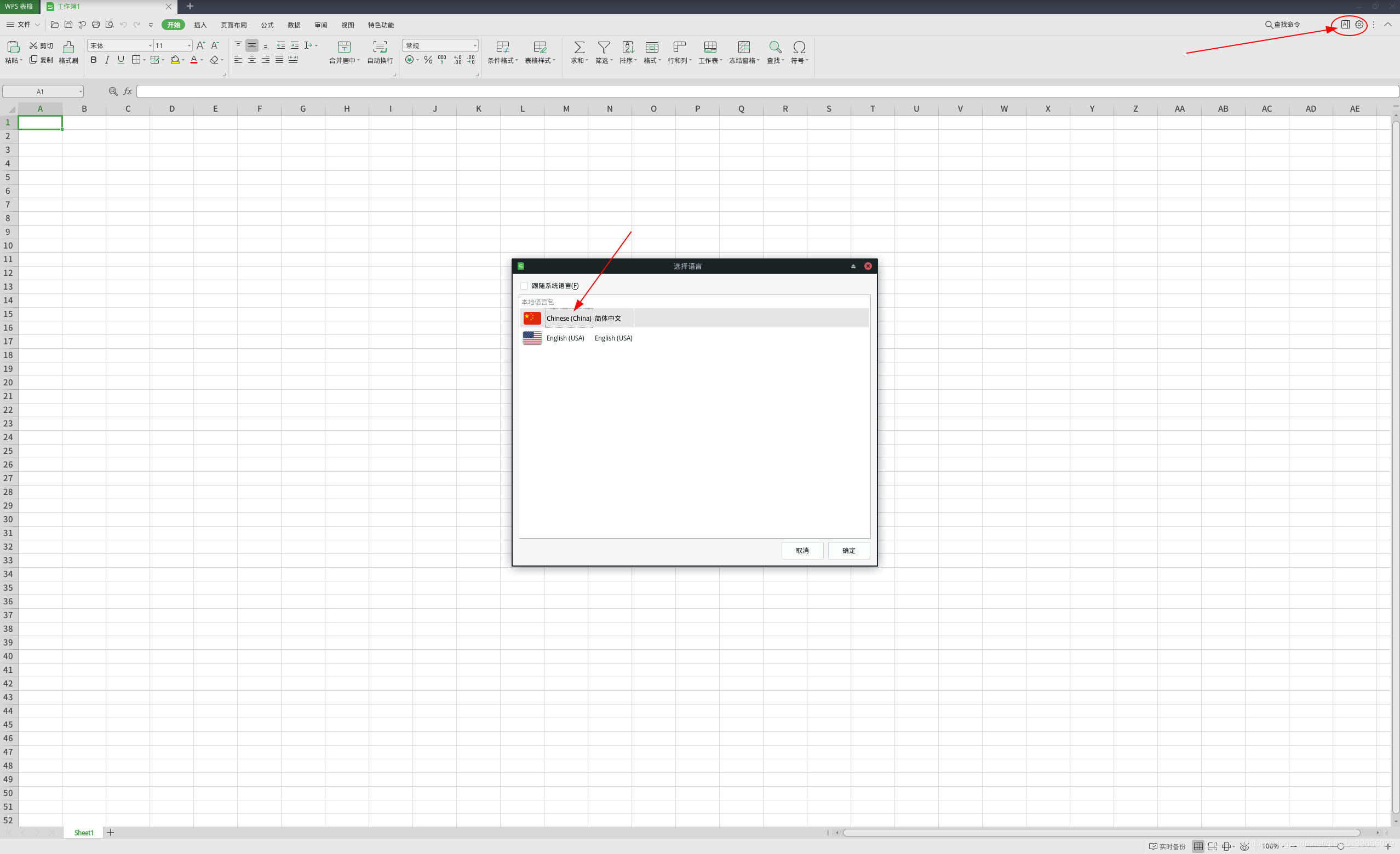
2.7 flameshot
非常好用的截图软件,不仅支持批注等基础功能,还支持上传图片到图床;
yay -S flameshot
2.8 git
yay -S git
安装后配置;
git config --global user.name "xxxx"
git config --global use.email "xxx@qq.com"
ssh-keygen -t rst -C "xxx@qq.com"
2.9 zsh
这是一款强大的 shell,推荐使用,使用如下命令安装;
yay -S zsh
安装好之后,将其设置为默认 shell,然后重启 shell 即可生效;
chsh -s /bin/zsh
然后安装 oh-my-zsh 即可;
git clone git://github.com/robbyrussell/oh-my-zsh.git ~/.oh-my-zsh
cp ~/.oh-my-zsh/templates/zshrc.zsh-template ~/.zshrc
然后可以在配置文件中配置 ~/.zshrc 我们喜欢的主题,以及安装相关插件后进行配置激活,常用的插件推荐如下;
- extract
用于解压文件,不管什么压缩文件,都可以用如下命令进行解压,不用再记忆参数;
x filename
- zsh-autosuggestions
自动建议补全;
git clone https://github.com/zsh-users/zsh-autosuggestions ~/.oh-my-zsh/custom/plugins/zsh-autosuggestions
- zsh-syntax-highlighting
语法高亮显示;
git clone https://github.com/zsh-users/zsh-syntax-highlighting.git ~/.oh-my-zsh/custom/plugins/zsh-syntax-highlighting
然后在配置文件中加入如下配置即可:
# 主题
ZSH_THEME="dallas"
# 插件
plugins=(
git zsh-syntax-highlighting zsh-autosuggestions extract z
)
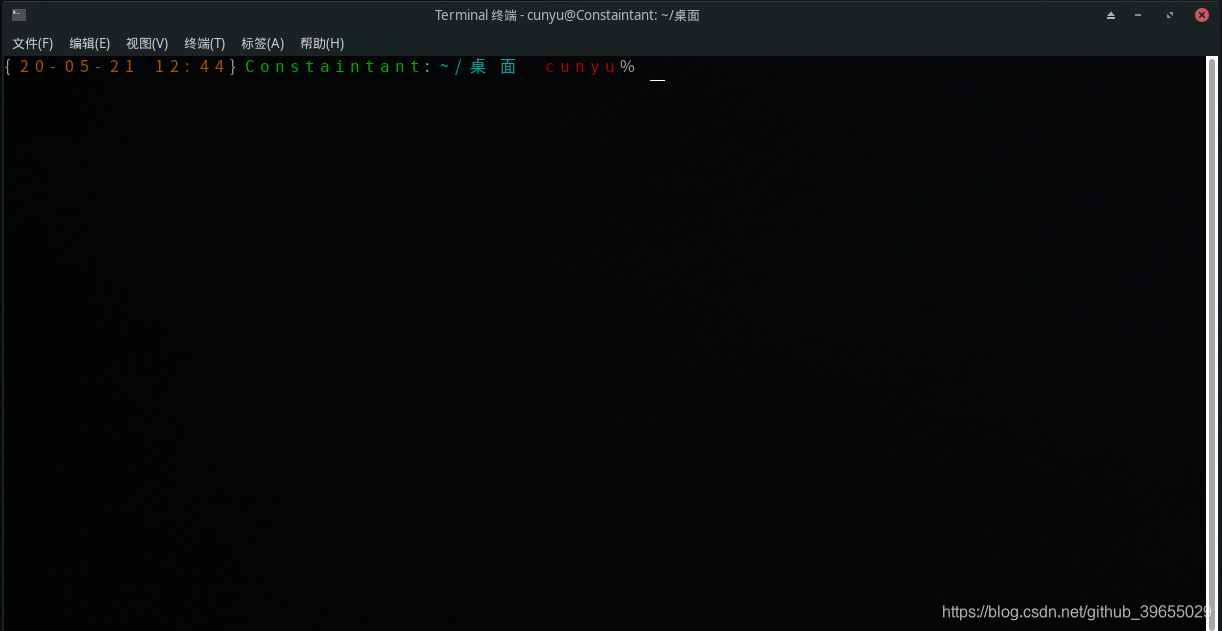
2.10 utools
效率工具神器;
yay -S utools
2.11 XMind
思维导图工具;
yay -S xmind
2.12 okular
PDF 阅读器;
yay -S okular
2.13 微信
yay -S wechat
2.14 QQ
yay -Sy deepin.com.qq.office
解决字体发虚的问题:
yay -S lib32-freetype2-infinality-ultimate
2.15 坚果云
yay -S nutstore
2.16 百度网盘
yay -S baidunetdisk-bin
3. 开发环境
3.1 IntelliJ IDEA
最强 Java IDE;
yay -S intellij-idea-ultimate-edition
3.2 VSCode
微软家自己出的编辑器;
yay -S visual-studio-code-bin
3.3 Postman
Web 开发利器;
yay -S postman-bin
3.4 Pycharm
一款 Python IDE;
yay -S pycharm-professional
3.5 JDK
输入如下命令,然后选择想要安装的版本安装即可;
yay jdk
安装之后可以用如下命令查看已有 JDK 版本,然后设置默认 JDK 版本;
# 查看已有 JDK
archlinux-java status
# 设置默认版本
sudo archlinux-java set java-11-openjdk
3.6 MySQL
- 数据库安装;
yay -S mysql
- 初始化数据库,此时会生成数据库登录密码,记得保存
sudo mysqld --initialize --user=root --basedir=/usr --datadir=/var/lib/mysql
- 启动数据库
sudo systemctl start mysqld
- 登录并修改密码
# 登录,密码是刚才初始化时生产的密码
mysql -u root -p
# 修改密码
ALTER USER 'root'@'localhost' IDENTIFIED WITH mysql_native_password BY '新密码';
# 使得密码生效
FLUSH PRIVILEGES;
- 然后退出后重新登录时使用修改后的密码即可;
资源下载
建议关注公众号 【村雨遥】,文章会优先发布在此处,此外还有 超多精品资源 等着你。